win10电脑网络连接黄色叹号 电脑网络显示黄色感叹号怎么解决
Win10电脑网络连接出现黄色感叹号是常见的问题,通常表示网络连接存在问题,当电脑网络显示黄色感叹号时,可能会导致无法正常上网或者网络速度缓慢。要解决这个问题,可以尝试重新启动路由器、检查网络设置、更新网络驱动程序等方法。在遇到这种情况时,及时采取有效的措施是非常重要的。
win10电脑网络连接黄色叹号
方法一:
1. 右键点击此电脑,选择属性,打开控制面板主页;
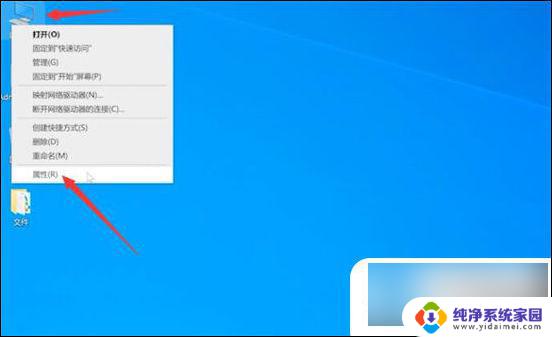
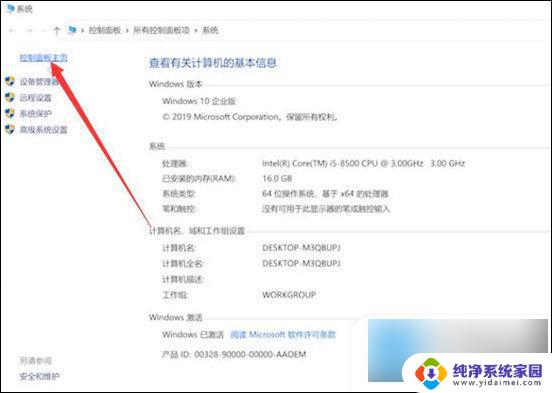
2. 进入网络和共享中心,更改适配器设置;
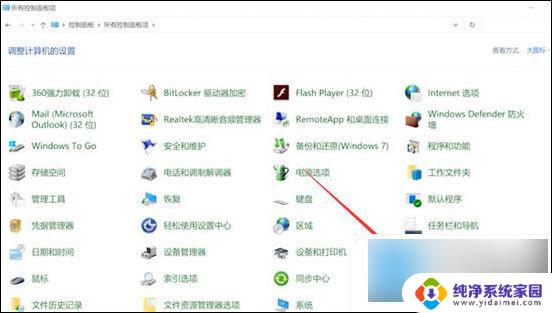
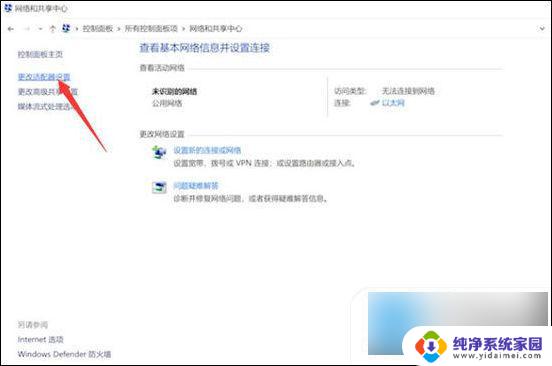
3. 右键点击网络,选择属性,双击Internet协议版本4;
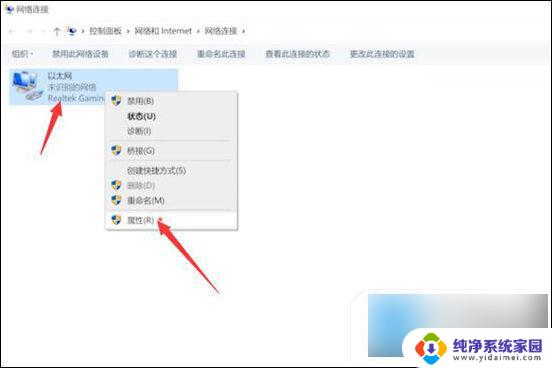
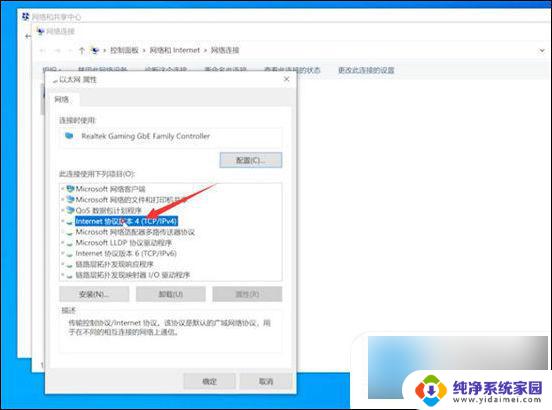
4. 勾选自动获取IP地址与自动获取DNS服务器地址,点击确定,再次点击确定即可。
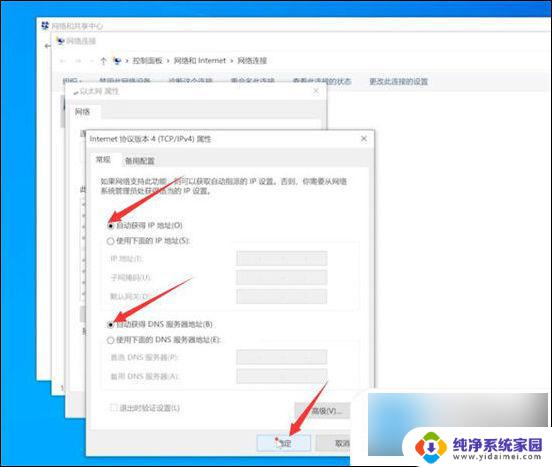
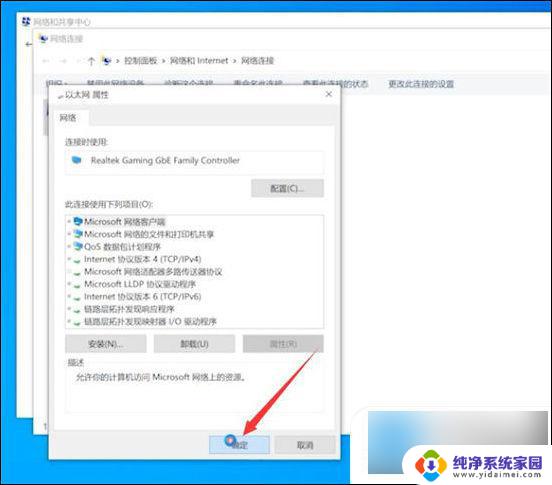
方法二:
1. 打开电脑桌面左下角的“开始菜单”,点击“齿轮”图标,进入系统“设置”;
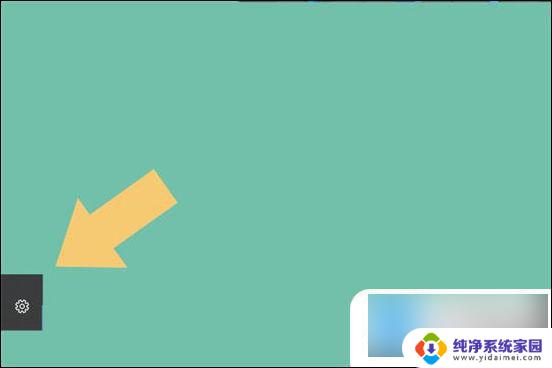
2. 进入系统“设置”界面以后,点击进入“网络和Internet”选项;
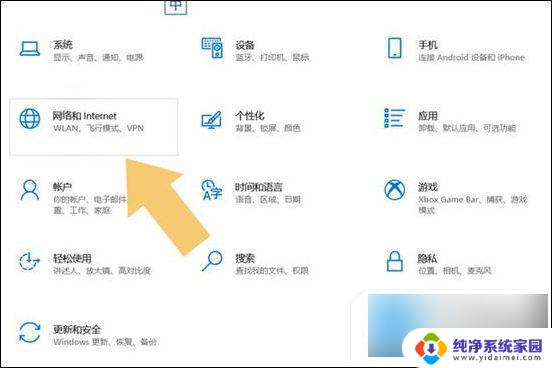
3. 然后在弹出的界面里选择“状态”;
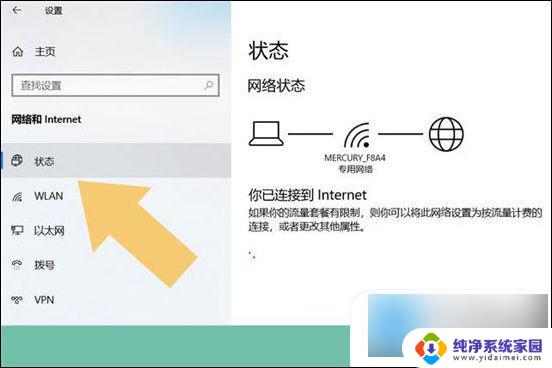
4. 下拉菜单找到“网络重置”;
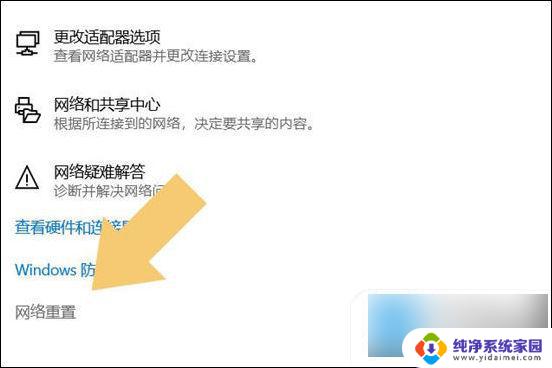
5. 在弹出的界面里选择“立即重置”;
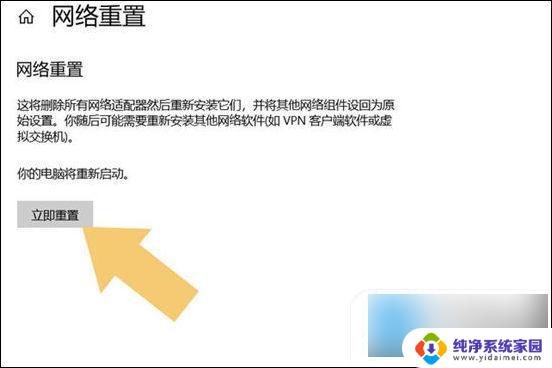
6. 重置完成后,就相当于重置了与网络有关的所有设备和设置参数。会先删除之前的,然后再重新进行安装,这一系列操作是系统自动进行,完成之后,重新输入密码连接网络即可。
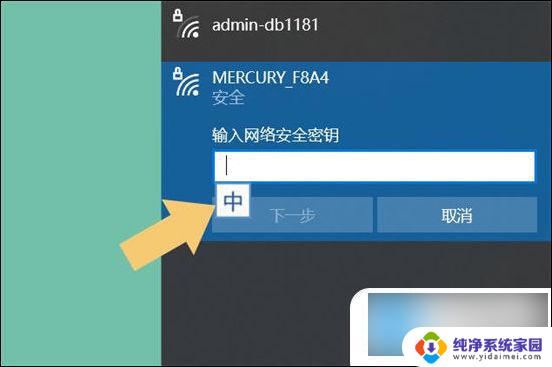
方法三:
1. 点击”此电脑“,进入电脑C盘。

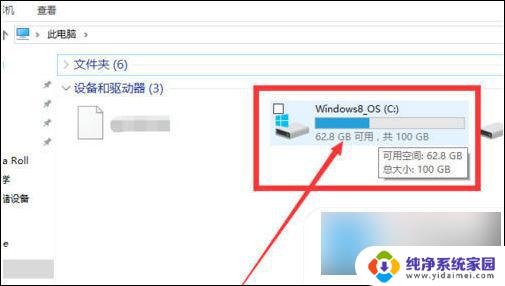
2. 在C盘中找到”Windows“文件夹选项;
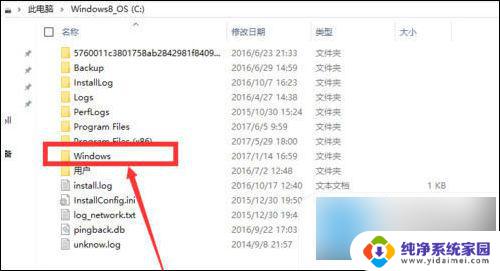
3. 打开”Windows“文件夹,找到“system32”文件夹;
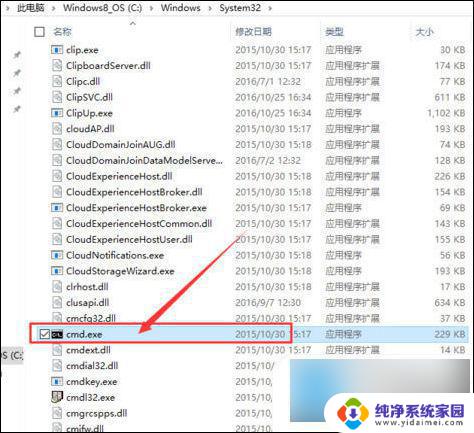
4. 打开”system32“文件夹,找到“cmd.exe“应用程序,选择然后以管理员身份运行;
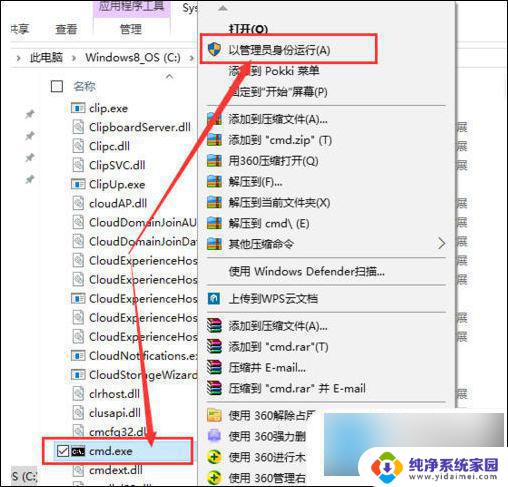
5. 然后跳入下一界面,然后直接选择“是”选项。(由于此部分电脑上无法截图了,所以在这说一下。显示界面情况是:用户账户控制→你要允许此应用对你的电脑进行更改吗?→直接选择“是”选项进入下一界面;
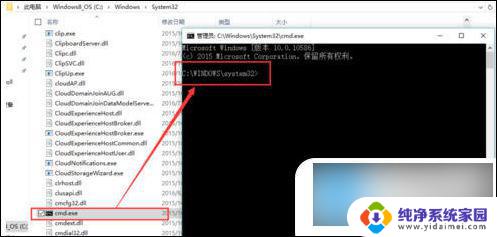
6. 然后在黑色框里输入下面字符串,记得每个单词空格隔开,字符串:netsh winsock reset,回车即可。
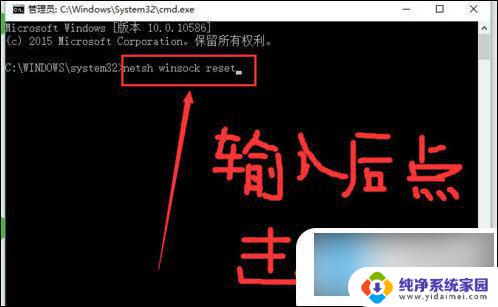
方法四:
1. 这可能是网卡驱动出现了问题,点击此电脑,找到设备管理器,点击网络适配器,右击卸载;
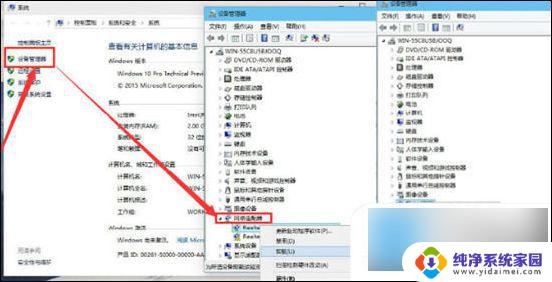
2. 卸载完成后,通过驱动软件来安装合适的网卡驱动。具体方法请参考此篇文章: windows无法找到网络适配器的驱动程序的解决方法
方法五:
1. 可能是网线连接不良,重新插拔网线确认牢固;

2. 也可能是设备长时间使用造成,可把光猫、路由器、电脑等上网设备断电几秒,再接通电源重启。
以上就是win10电脑网络连接黄色叹号的全部内容,有出现这种现象的小伙伴不妨根据小编的方法来解决吧,希望能够对大家有所帮助。
- 上一篇: win硬件要求 win10最低配置要求
- 下一篇: win10插上网线 电脑插上网线无法联网怎么办
win10电脑网络连接黄色叹号 电脑网络显示黄色感叹号怎么解决相关教程
- win10网络控制器黄色感叹号 Ghost Win10网络连接黄色感叹号解决方法
- 电脑感叹号 上不了网 网络没问题 Win10网络图标上有黄色感叹号的网络问题解决措施
- 磁盘有个黄色感叹号 win10硬盘驱动出现感叹号如何处理
- win10网络控制器感叹号 win10以太网控制器出现感叹号怎么解决
- 电脑硬盘有感叹号 win10硬盘感叹号解决方法
- win10磁盘出现感叹号 Win10硬盘感叹号出现了怎么解决
- 无线网卡驱动叹号 win10无线网无法连接感叹号网卡驱动问题
- win10盘符有感叹号 如何解决win10硬盘感叹号问题
- win10系统出现感叹号 win10硬盘出现感叹号无法访问解决方法
- 标准vga图形适配器黄色感叹号 如何修复Win10上的标准VGA图形适配器问题
- 怎么查询电脑的dns地址 Win10如何查看本机的DNS地址
- 电脑怎么更改文件存储位置 win10默认文件存储位置如何更改
- win10恢复保留个人文件是什么文件 Win10重置此电脑会删除其他盘的数据吗
- win10怎么设置两个用户 Win10 如何添加多个本地账户
- 显示器尺寸在哪里看 win10显示器尺寸查看方法
- 打开卸载的软件 如何打开win10程序和功能窗口